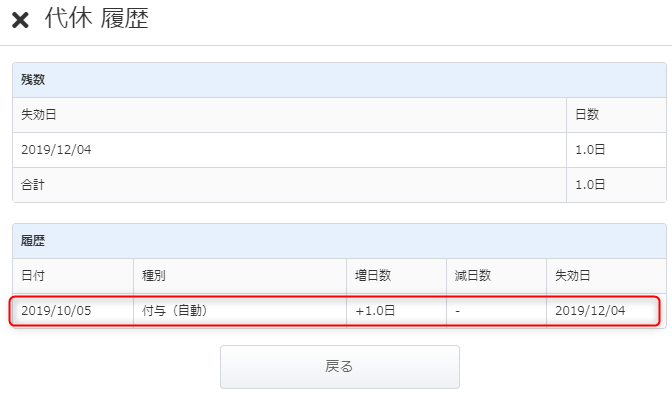代休は、下記の条件を満たすときに「自動付与」が行われます。
2. 「就業ルール」にて「1.」で設定した代休ルールと、「自動付与:付与する」が選択されている
3. 「休日出勤申請」の際に、「代休を取得」が選択されている
4. 「休日出勤の日」に、「打刻」が行われている
付与日は「休日出勤した日」となります。
付与日以降、失効期限を迎えるまでの間に、「日次勤怠」画面から取得することが可能です。
設定方法
1. 休暇ルールの設定
「休暇ルール」>「代休」の設定が必要です。
半休・時間休の可否や、失効期限の設定もこちらで行います。

2. 就業ルールの設定
「就業ルール」>「編集」をクリックし、就業ルールの詳細設定を行います。
「休暇・休日」欄の「代休」にて、「使用する代休パターン名称」の選択と、「自動付与:付与する」の選択が必要です。
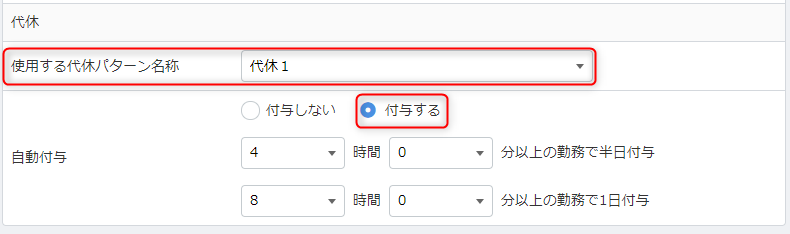
3. 休日出勤申請
「日次勤怠」の「申請」ボタンをクリックし、「休日出勤」を選択します。
「代休を取得する」を選択し、申請・承認を行ってください。
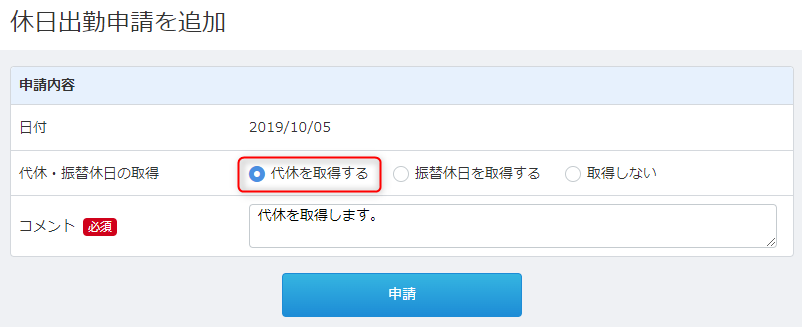
4. 打刻・自動付与
「休日出勤」の日に打刻を行ってください。

※本ガイドの設定例では、就業ルールにおいて「8時間0分以上の勤務で1日付与」と設定しているため、「総労働:08:00h」であることにより、「代休1日」が自動付与されます。
付与された休暇の確認・取得
自身の代休を確認する場合
「休暇」から、現残数を確認できます。
「代休」をクリックすると、「付与日」「失効日」を確認することが可能です。

管理者から他の従業員の代休を確認する場合
「休暇管理」から、「代休」を検索し、対象従業員の「詳細」ボタンをクリックします。
詳細を開くと、「付与日」「失効日」を確認でき、付与された代休の「削除」も可能です。
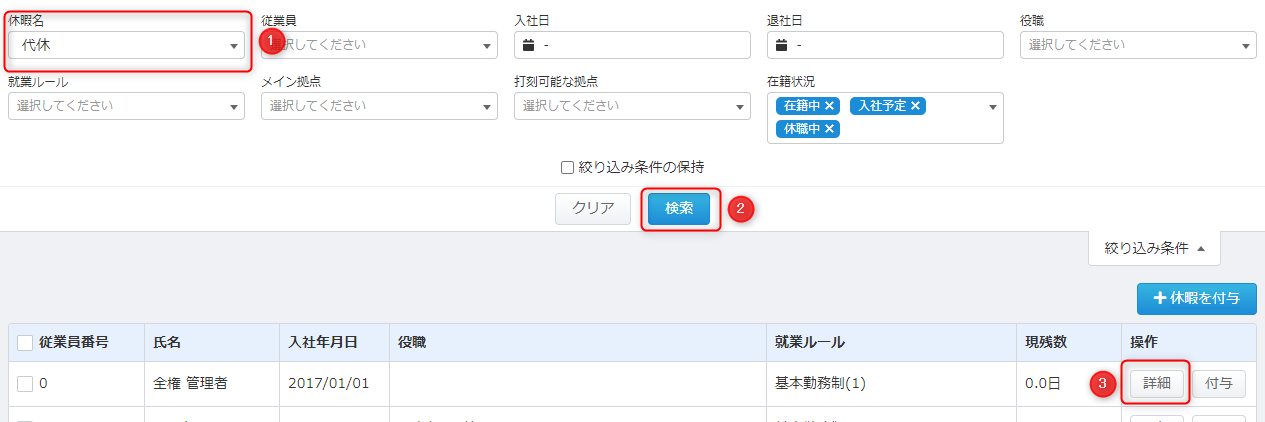
代休を取得する
「日次勤怠」の「申請」ボタンをクリックし、「休暇」を選択します。
休暇名のプルダウンから「代休」を選択し、申請してください。

「休暇ルール」>「代休」で、半休・時間休を「許可しない」設定にしている場合、取得単位「全休」以外で申請を行うとエラーが発生します。
※本サポートサイトは、マネーフォワード クラウドの操作方法等の案内を目的としており、法律的またはその他アドバイスの提供を目的としたものではありません。当社は本サイトに記載している内容の正確性・妥当性の確保に努めておりますが、実際のご利用にあたっては、個別の事情を適宜専門家に相談するなど、ご自身の判断でご利用ください。
頂いた内容は、当サイトのコンテンツの内容改善のためにのみ使用いたします。